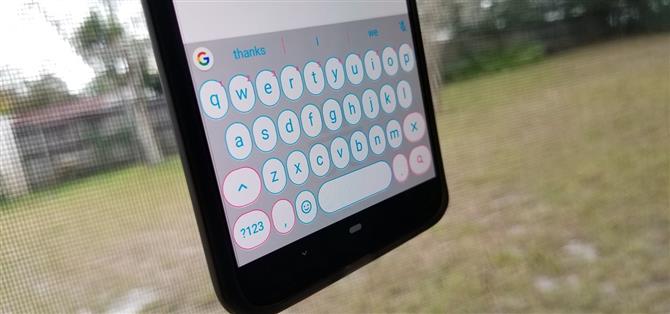Gboard heeft een lange weg afgelegd sinds zijn ontstaan als het ‘Google-toetsenbord’ in de vroegere dagen van Android. Het is nu de populairste, feature-rijke en nuttige toetsenbord-app op de markt. Google bevat zelfs heel wat thema’s direct uit de doos voor Gboard – maar wat als je nog meer zou kunnen hebben?
Er is een Magisk-module die Gboard Thema’s heet, door ontwikkelaar RKBD, die meer dan honderd nieuwe thema’s aan de Gboard-app kan toevoegen, waarvan sommige uniek en interessant zijn. De installatie is snel en er zijn geen ingewikkelde instellingen of opties om door te werken om ze te laten werken. Ik zal je laten zien hoe je alles zo kunt instellen dat je meteen alle nieuwe thema’s kunt bekijken.
Vereisten
- Gboard voor Android
- root toegang
- Magisk geïnstalleerd
Stap 1: Download de module Gboard Thema’s
Om aan de slag te gaan, opent u de Magisk-app, tikt u op de menuknop aan de linkerkant en gaat u naar ‘Downloads’. Hierna typt u ‘gboard-thema’s’ in de zoekbalk, tikt u op de downloadpijl aan de rechterkant en tikt u vervolgens op ‘Installeren’. Dit is een redelijk lichte module, dus de installatie kost helemaal geen tijd, maar als deze klaar is, tikt u op de optie “Opnieuw opstarten” om uw apparaat opnieuw te starten.



Stap 2: Open het instellingenmenu van Gboard
Zoals met alles op Android, zijn er altijd een paar verschillende manieren om hetzelfde te doen, dus je hebt de keuze om daar te komen, hoe je ook wilt.
Ten eerste kunt u rechtstreeks vanuit het toetsenbord op het scherm toegang tot de instellingen voor Gboard krijgen. Tik op een willekeurig tekstveld om het toetsenbord weer te geven, tik op het Google-pictogram aan de linkerkant, vervolgens op het pictogram met de drie stippen aan de rechterkant, gevolgd door op het pictogram van de schildersezel te tikken. Hiermee ga je naar het hoofdscherm voor de thema-instellingen in de Gboard-app.


Als je het Google-logo hebt uitgeschakeld of als je dit onderdeel gewoon op een andere manier wilt doen, begin je eerst naar het hoofdmenu van je telefoon en zoek je vervolgens de optie ‘Virtueel toetsenbord’. Als uw telefoon een zoekfunctie voor instellingen heeft, typt u daar ‘virtueel toetsenbord’ in en tikt u vervolgens op het bovenste resultaat. Als dat niet het geval is, moet dit in het algemeen binnen de sectie “Systeem” op de meeste nieuwere telefoons vallen. Zodra u deze optie hebt gevonden, selecteert u ‘Gboard’ en tikt u vervolgens op ‘Thema’ om naar de thema-instellingen in de Gboard-app te gaan.



Stap 3: bekijk de nieuwe thema’s
In het themamenu van Gboard zal er een nieuwe sectie worden toegevoegd door de module helemaal bovenaan genaamd “Systeem”. Wanneer u op ‘Meer weergeven’ tikt, blijft het mogelijk voor een seconde hangen terwijl het meer dan honderd nieuwe thema’s voor u laadt.
Hierna kunt u thema’s bekijken en uitwisselen zoals u gewoonlijk zou doen met de eigen thema’s die Google met Gboard bevat – selecteer er gewoon een en tik vervolgens op ‘Toepassen’. Deze module biedt veel donkere thema’s met meerdere verschillende kleurvariaties en een paar grappige thema’s om je toetsenbord toch op te laten vallen.

 (1) De standaard Gboard-thema’s. (2) De nieuwe thema’s “Systeem” toegevoegd vanuit de module.
(1) De standaard Gboard-thema’s. (2) De nieuwe thema’s “Systeem” toegevoegd vanuit de module.
Houd er rekening mee dat je misschien moet proberen met of zonder de instelling “Sleutelranden” voor sommige van de thema’s, omdat ze niet allemaal op dit moment volledig standaard werken. Afgezien van dat, nu heb je veel meer thema’s om uit te kiezen, met nieuwe en bijgewerkte degenen die de hele tijd worden toegevoegd. Veel plezier met het proberen en experimenteren met enkele nieuwe thema’s waar je voorheen geen toegang toe had!